Thủ Thuật Máy Tính
Cách xoay ngang trang giấy trong Word
Trong quá trình soạn thảo văn bản, nhiều khi bạn cần xoay ngang trang giấy để soạn thảo theo chiều ngang nhưng không biết làm như thế nào!
Có thể bạn quan tâm:
[external_link_head]: Cách xoay ngang trang giấy trong Word
- Cách tạo mục lục tự động trong Word.
- Cách soát lỗi chính tả tiếng việt tự động trong word
Hôm nay Pus Edu sẽ hướng dẫn các bạn xoay ngang toàn bộ trang giấy trong Word cũng như cách xoay ngang một trang giấy trong Word.

Mục Lục
Hướng dẫn xoay ngang toàn bộ trang giấy
Để xoay ngoang toàn bộ trang giấy bạn làm các bước sau, nếu bạn đã soạn xong văn bản rồi hãy nhấn Ctrl + A để bôi đen toàn toàn bộ văn bản trước nhé
Chọn Layout -> Orientation -> Landscpae.
Vậy là xong, bây giờ toàn bộ văn bản của bạn đã xoay ngang rồi nhé :).
[external_link offset=1]
Xoay ngang 1 trang giấy trong Word
: Làm hình chìm trong Word – Hướng dẫn làm chìm hình và chữ
Xoay ngang toàn bộ văn bản Word thì mình đã hướng dẫn ở trên, nhưng thường thì trong văn bản Word các bạn chỉ muốn xoay ngang một trang Word bất kỳ để nhập nội dung phù hợp với nhu cầu còn các văn bản khác giữ nguyên thì hãy làm theo các bước sau:
Ngắt section cho trang giấy cần xoay.
Để xoay ngang một trang giấy bất kỳ trong văn bản Word thì các bạn cần tách trang đó thành 1 section riêng với các trang khác trong văn bản. Nếu không khi các bạn xoay ngang thì tất cả các trang trong văn bản sẽ đều xoay ngang theo.
Bước 1: Các bạn đặt con trỏ chuột tại vị trí đầu trang văn bản các bạn muốn ngắt section và chọn Page Layout -> Break -> Contiounus.
Ví dụ: Các bạn muốn xoay ngang trang thứ 2 trong Word, thì các bạn đặt con trỏ chuột vào đầu trang 2.

Bước 2: Ngắt Section cho trang giấy phía sau trang giấy cần xoay để tránh các trang phía sau xoay ngang cùng. Ví dụ bạn đang muốn xoay trang thứ 2 thì bạn đặt con trỏ chuột ở đầu trang giấy thứ 3.
Chọn Page Layout -> Break -> Contiounus.
Bước 3: Kiểm tra lại các Section đã tách bằng cách chọn Insert -> Header -> Edit Header.

: Cách tạo dòng chấm trong Word
Nếu văn bản của bạn được chia thành 3 Section khác nhau thì bạn đã thành công.
[external_link offset=2]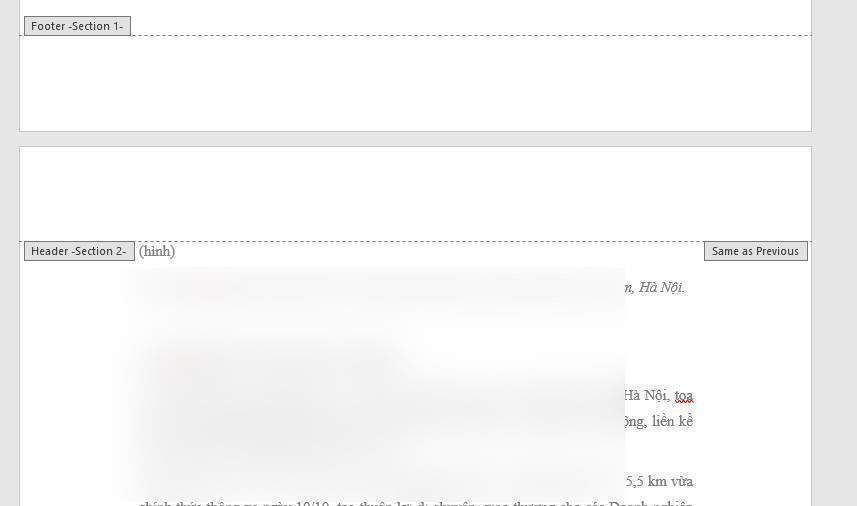
Xoay ngang 1 trang giấy trong Word
Các bạn đặt con trỏ chuột vào vị trí bất kỳ trên trang giấy cần xoay đã được tách riêng section và chọn Page Layout -> Orientation -> Landscape để xoay ngang trang giấy.

Thành quả

Như vậy các bạn có thể xoay ngang một hay nhiều trang bất kỳ trong Word một cách dễ dàng mà không ảnh hưởng đến các trang khác trong tài liệu Word.
Nếu các bạn còn vướng mắc gì hãy comment dưới đây để được chúng tôi hỗ trợ tốt nhất nhé 🙂
: Hướng dẫn sử dụng công cụ Drawing trong Word
: Hướng dẫn sử dụng công cụ Drawing trong Word[external_footer]

